Debian 9 wird mit PHP 7.0 als Standard-PHP-Version ausgeliefert. Die wichtigsten PHP-Versionen sind nicht zu 100 % miteinander kompatibel, sodass eine Website möglicherweise eine neuere oder ältere PHP-Version benötigt, um zu funktionieren. ISPConfig unterstützt es, mehrere PHP-Versionen auf demselben Server zu verwenden, die PHP-Version kann für jede Website einzeln in den Website-Einstellungen ausgewählt werden. Dieses Tutorial zeigt, wie man PHP 7.1, 7.2 und 5.6 im FPM- und FCGI-Modus neben PHP 7.0 auf einem Debian 9-Server installiert. Die zusätzlichen PHP-Versionen werden im Ordner /opt installiert, sodass ihre Installation die Standard-PHP-Version nicht beeinflusst.
UPDATE:Es wird empfohlen, jetzt zusätzliche PHP-Versionen auf Debian und Ubuntu aus Paketen zu installieren. Das Tutorial finden Sie hier:https://www.howtoforge.com/tutorial/how-to-install-php-7-for-ispconfig-3-from-debian-packages-on-debian-8-and-9 /
1 Vorbemerkung
Ich werde PHP 7.1, 7.2 und 5.6 installieren. Bitte beachten Sie, dass PHP-FPM sowohl auf Apache- als auch auf Nginx-Servern verwendet werden kann, während FastCGI nur für Apache-Server verfügbar ist.
2 Installieren Sie die Voraussetzungen
Installieren Sie die Voraussetzungen zum Erstellen von PHP und den Nano-Editor, den ich zum Bearbeiten der Konfigurationsdateien verwenden werde:
apt-get install build-essential nano
apt-get install libfcgi-dev libfcgi0ldbl libjpeg62-turbo-dev libmcrypt-dev libssl-dev libc-client2007e libc-client2007e-dev libxml2-dev libbz2-dev libcurl4-openssl-dev libjpeg-dev libpng-dev libfreetype6-dev libkrb5-dev libpq-dev libxml2-dev libxslt1-dev
ln -s /usr/lib/libc-client.a /usr/lib/x86_64-linux-gnu/libc-client.a
cd /usr/include
ln -s x86_64-linux-gnu/curl
(Der letzte Befehl wird benötigt, wenn Sie PHP mit --with-imap erstellen, da sonst ./configure mit folgendem Fehler stoppt:
checking for crypt in -lcrypt... yes
configure: error: Cannot find imap library (libc-client.a). Please check your c-client installation.
[email protected]:/usr/local/src/php5-build/php-7.1.14#
)
3 Compile PHP 7.1 als PHP-FPM und Fastcgi
Laden Sie das PHP-Archiv herunter und extrahieren Sie es:
mkdir -p /opt/php-7.1
mkdir /usr/local/src/php7.1-build
cd /usr/local/src/php7.1-build
wget http://de2.php.net/get/php-7.1.14.tar.bz2/from/this/mirror -O php-7.1.14.tar.bz2
tar jxf php-7.1.14.tar.bz2
cd php-7.1.14/
Konfigurieren und bauen Sie PHP 7.1 wie folgt (Sie können den Befehl ./configure Ihren Bedürfnissen anpassen, werfen Sie einen Blick auf
./configure --help
um alle verfügbaren Optionen zu sehen; Wenn Sie einen anderen ./configure-Befehl verwenden, werden möglicherweise zusätzliche Bibliotheken benötigt oder der Erstellungsprozess schlägt fehl):
./configure --prefix=/opt/php-7.1 --with-pdo-pgsql --with-zlib-dir --with-freetype-dir --enable-mbstring --with-libxml-dir=/usr --enable-soap --enable-calendar --with-curl --with-mcrypt --with-zlib --with-gd --with-pgsql --disable-rpath --enable-inline-optimization --with-bz2 --with-zlib --enable-sockets --enable-sysvsem --enable-sysvshm --enable-pcntl --enable-mbregex --enable-exif --enable-bcmath --with-mhash --enable-zip --with-pcre-regex --with-pdo-mysql --with-mysqli --with-mysql-sock=/var/run/mysqld/mysqld.sock --with-jpeg-dir=/usr --with-png-dir=/usr --enable-gd-native-ttf --with-openssl --with-fpm-user=www-data --with-fpm-group=www-data --with-libdir=/lib/x86_64-linux-gnu --enable-ftp --with-imap --with-imap-ssl --with-kerberos --with-gettext --with-xmlrpc --with-xsl --enable-opcache --enable-fpm
Der letzte Schalter (--enable-fpm) stellt sicher, dass diese PHP-Version mit PHP-FPM funktioniert.
make
make install
Kopieren Sie php.ini und php-fpm.conf an die richtigen Stellen:
cp /usr/local/src/php7.1-build/php-7.1/php.ini-production /opt/php-7.1/lib/php.ini
cp /opt/php-7.1/etc/php-fpm.conf.default /opt/php-7.1/etc/php-fpm.conf
cp /opt/php-7.1/etc/php-fpm.d/www.conf.default /opt/php-7.1/etc/php-fpm.d/www.conf
Öffnen Sie /opt/php-7.1/etc/php-fpm.conf und passen Sie die folgende Einstellung an (entfernen Sie das; vor der pid-Zeile):
nano /opt/php-7.1/etc/php-fpm.conf
[...] pid = run/php-fpm.pid [...]
Öffnen Sie dann /opt/php-7.1/etc/php-fpm.d/www.conf und passen Sie die Listen-Zeile an, Sie müssen einen unbenutzten Port verwenden (z. B. 8999; Port 9000 wird möglicherweise bereits von Debians Standard-PHP-FPM verwendet). :
nano /opt/php-7.1/etc/php-fpm.d/www.conf
[...] listen = 127.0.0.1:8999 [...]
3.1 Erstellen Sie die systemd-Unit-Datei
Als nächstes erstellen wir die System-Unit-Datei, die verwendet wird, um den PHP-FPM-Daemon zu starten und zu stoppen.
nano /lib/systemd/system/php-7.1-fpm.service
mit folgendem Inhalt:
[Unit]
Description=The PHP 7.1 FastCGI Process Manager
After=network.target
[Service]
Type=simple
PIDFile=/opt/php-7.1/var/run/php-fpm.pid
ExecStart=/opt/php-7.1/sbin/php-fpm --nodaemonize --fpm-config /opt/php-7.1/etc/php-fpm.conf
ExecReload=/bin/kill -USR2 $MAINPID
[Install]
WantedBy=multi-user.target
Aktivieren Sie den Dienst und laden Sie systemd neu:
systemctl enable php-7.1-fpm.service
systemctl daemon-reload
Starten Sie schließlich PHP-FPM.
systemctl start php-7.1-fpm.service
Um den Zend OPcache zu aktivieren, öffnen Sie /opt/php-7.1/lib/php.ini...
nano /opt/php-7.1/lib/php.ini
... und am Ende folgende Zeile hinzufügen:
[...] zend_extension=opcache.so
3.2 Memcache aktivieren (optional)
In diesem Kapitel werde ich die PHP-Memcached-Erweiterung kompilieren und aktivieren.
Der erste Schritt besteht darin, das libmemcached-dev-Paket von Debian zu installieren.
apt-get install libmemcached-dev
Erstellen Sie dann ein Verzeichnis, laden Sie die PHP-Memcache-Erweiterung von Github herunter, entpacken Sie das Archiv und geben Sie das Verzeichnis ein, das die entpackten Dateien enthält.
mkdir /usr/local/src/php7.1-build/php-memcache
cd /usr/local/src/php7.1-build/php-memcache
wget https://github.com/php-memcached-dev/php-memcached/archive/php7.zip
unzip php7.zip
cd php-memcached-php7
Bereiten Sie die Quellen vor, indem Sie den Befehl phpize von PHP 7.1 ausführen.
/opt/php-7.1/bin/phpize
Konfigurieren und erstellen Sie die PHP-Memcache-Erweiterung.
./configure --with-php-config=/opt/php-7.1/bin/php-config
make
make install
Um die Memcache-Erweiterung zu aktivieren, öffnen Sie /opt/php-7.1/lib/php.ini...
nano /opt/php-7.1/lib/php.ini
... und am Ende folgende Zeile hinzufügen:
[...] extension=memcached.so
3.3 Installation der xDebug-Erweiterung (optional)
Das xDebug-Modul ist eine Debugging-Erweiterung für PHP. Die Installation ist optional.
Installieren Sie xDebug mit diesen Befehlen.
cd /opt/php-7.1/etc
../bin/pecl -C ./pear.conf update-channels
../bin/pecl -C ./pear.conf install xdebug
Bearbeiten Sie dann die php.ini-Datei mit einem Editor:
nano /opt/php-7.1/lib/php.ini
und fügen Sie am Ende der Datei die folgende Zeile hinzu:
zend_extension=/opt/php-7.1/lib/php/extensions/no-debug-non-zts-20160303/xdebug.so
Starten Sie abschließend den php-fpm-Daemon neu:
systemctl start php-7.1-fpm.service
Testen Sie die PHP-Version:
cd /opt/php-7.1/bin
./php --version
Die Ausgabe sollte diesem Screenshot ähneln.

Bitte beachten: Der Screenshot stammt von PHP 7.1.14, das Tutorial wird kontinuierlich für neue PHP-Versionen aktualisiert, aber wir machen nicht jedes Mal neue Screenshots, sodass die PHP-Version, die Sie auf Ihrem Server sehen, möglicherweise neuer ist. Die aktuelle Version dieser Anleitung ist für php-7.1.14.
3.4 Aktivieren Sie PHP 7.1 in ISPConfig
In ISPConfig 3.1 können Sie die neue PHP-Version unter System> Zusätzliche PHP-Versionen konfigurieren. Auf der Registerkarte Name geben Sie einfach einen Namen für die PHP-Version ein (z. B. PHP 7.1) - diese PHP-Version wird unter diesem Namen in den Website-Einstellungen in ISPConfig aufgeführt:
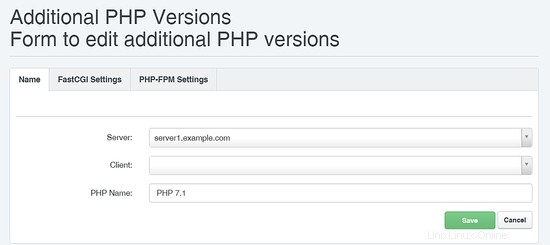
Gehen Sie zur Registerkarte FastCGI-Einstellungen und füllen Sie die Felder wie folgt aus:
Path to the PHP FastCGI binary: /opt/php-7.1/bin/php-cgi
Path to the php.ini directory: /opt/php-7.1/lib
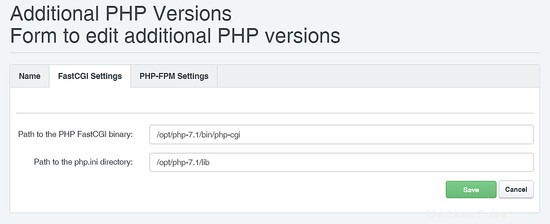
Gehen Sie dann zum Tab „PHP-FPM-Einstellungen“ und füllen Sie die Felder wie folgt aus:
Path to the PHP-FPM init script: php-7.1-fpm
Path to the php.ini directory: /opt/php-7.1/lib
Path to the PHP-FPM pool directory: /opt/php-7.1/etc/php-fpm.d
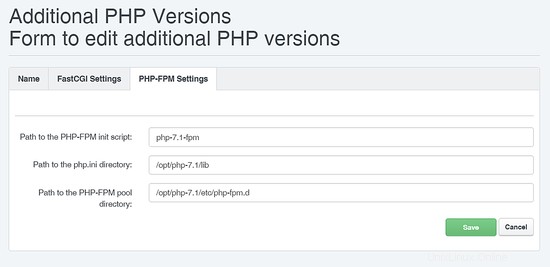
4 Kompilieren Sie PHP 7.2 als PHP-FPM und Fastcgi
Laden Sie PHP von php.net herunter und extrahieren Sie es und entpacken Sie die tar.bz2-Datei:
mkdir -p /opt/php-7.2
mkdir /usr/local/src/php7.2-build
cd /usr/local/src/php7.2-build
wget http://de2.php.net/get/php-7.2.2.tar.bz2/from/this/mirror -O php-7.2.2.tar.bz2
tar jxf php-7.2.2.tar.bz2
cd php-7.2.2/
Konfigurieren und bauen Sie PHP 7.2 wie folgt (Sie können den Befehl ./configure an Ihre Bedürfnisse anpassen, werfen Sie einen Blick auf
./configure --help
um alle verfügbaren Optionen zu sehen; Wenn Sie einen anderen ./configure-Befehl verwenden, werden möglicherweise zusätzliche Bibliotheken benötigt oder der Erstellungsprozess schlägt fehl):
./configure --prefix=/opt/php-7.2 --with-pdo-pgsql --with-zlib-dir --with-freetype-dir --enable-mbstring --with-libxml-dir=/usr --enable-soap --enable-calendar --with-curl --with-zlib --with-gd --with-pgsql --disable-rpath --enable-inline-optimization --with-bz2 --with-zlib --enable-sockets --enable-sysvsem --enable-sysvshm --enable-pcntl --enable-mbregex --enable-exif --enable-bcmath --with-mhash --enable-zip --with-pcre-regex --with-pdo-mysql --with-mysqli --with-mysql-sock=/var/run/mysqld/mysqld.sock --with-jpeg-dir=/usr --with-png-dir=/usr --with-openssl --with-fpm-user=www-data --with-fpm-group=www-data --with-libdir=/lib/x86_64-linux-gnu --enable-ftp --with-imap --with-imap-ssl --with-kerberos --with-gettext --with-xmlrpc --with-xsl --enable-opcache --enable-fpm
Der letzte Schalter (--enable-fpm) stellt sicher, dass diese PHP-Version mit PHP-FPM funktioniert.
make
make install
Kopieren Sie php.ini und php-fpm.conf an die richtigen Stellen:
cp /usr/local/src/php7.2-build/php-7.2.2/php.ini-production /opt/php-7.2/lib/php.ini
cp /opt/php-7.2/etc/php-fpm.conf.default /opt/php-7.2/etc/php-fpm.conf
cp /opt/php-7.2/etc/php-fpm.d/www.conf.default /opt/php-7.2/etc/php-fpm.d/www.conf
Öffnen Sie /opt/php-7.2/etc/php-fpm.conf und passen Sie die folgende Einstellung an (entfernen Sie das; vor der pid-Zeile):
nano /opt/php-7.2/etc/php-fpm.conf
[...] pid = run/php-fpm.pid [...]
Öffnen Sie dann /opt/php-7.2/etc/php-fpm.d/www.conf und passen Sie die listen-Zeile an, Sie müssen einen unbenutzten Port verwenden (z. B. 8998; Port 9000 wird möglicherweise bereits von Debians Standard-PHP-FPM verwendet). :
nano /opt/php-7.2/etc/php-fpm.d/www.conf
[...] listen = 127.0.0.1:8998 [...]
4.1 Erstellen Sie die systemd-Unit-Datei
Als nächstes erstellen wir die System-Unit-Datei, die verwendet wird, um den PHP-FPM-Daemon zu starten und zu stoppen.
nano /lib/systemd/system/php-7.2-fpm.service
mit folgendem Inhalt:
[Unit]
Description=The PHP 7.2 FastCGI Process Manager
After=network.target
[Service]
Type=simple
PIDFile=/opt/php-7.2/var/run/php-fpm.pid
ExecStart=/opt/php-7.2/sbin/php-fpm --nodaemonize --fpm-config /opt/php-7.2/etc/php-fpm.conf
ExecReload=/bin/kill -USR2 $MAINPID
[Install]
WantedBy=multi-user.target
Aktivieren Sie den Dienst und laden Sie systemd neu:
systemctl enable php-7.2-fpm.service
systemctl daemon-reload
Starten Sie schließlich PHP-FPM.
systemctl start php-7.2-fpm.service
Um den Zend OPcache zu aktivieren, öffnen Sie /opt/php-7.2/lib/php.ini...
nano /opt/php-7.2/lib/php.ini
... und am Ende folgende Zeile hinzufügen:
[...] zend_extension=opcache.so
4.2 Memcache aktivieren (optional)
In diesem Kapitel werde ich die PHP-Memcached-Erweiterung kompilieren und aktivieren.
Der erste Schritt besteht darin, das libmemcached-dev-Paket von Debian zu installieren.
apt-get install libmemcached-dev
Erstellen Sie dann ein Verzeichnis, laden Sie die PHP-Memcache-Erweiterung von Github herunter, entpacken Sie das Archiv und geben Sie das Verzeichnis ein, das die entpackten Dateien enthält.
mkdir /usr/local/src/php7.2-build/php-memcache
cd /usr/local/src/php7.2-build/php-memcache
wget https://github.com/php-memcached-dev/php-memcached/archive/php7.zip
unzip php7.zip
cd php-memcached-php7
Bereiten Sie die Quellen vor, indem Sie den Befehl phpize von PHP 7.2 ausführen.
/opt/php-7.2/bin/phpize
Konfigurieren und erstellen Sie die PHP-Memcache-Erweiterung.
./configure --with-php-config=/opt/php-7.2/bin/php-config
make
make install
Um die Memcache-Erweiterung zu aktivieren, öffnen Sie /opt/php-7.2/lib/php.ini...
nano /opt/php-7.2/lib/php.ini
... und am Ende folgende Zeile hinzufügen:
[...] extension=memcached.so
4.3 Installation der xDebug-Erweiterung (optional)
Das xDebug-Modul ist eine Debugging-Erweiterung für PHP. Die Installation ist optional.
Installieren Sie xDebug mit diesen Befehlen.
cd /opt/php-7.2/etc
pecl -C ./pear.conf update-channels
pecl -C ./pear.conf install xdebug
Bearbeiten Sie dann die php.ini-Datei mit einem Editor:
nano /opt/php-7.2/lib/php.ini
und fügen Sie am Ende der Datei die folgende Zeile hinzu:
zend_extension=/opt/php-7.2/lib/php/extensions/no-debug-non-zts-20170718/xdebug.so
Starten Sie abschließend den php-fpm-Daemon neu:
systemctl start php-7.2-fpm.service
Testen Sie die PHP-Version:
cd /opt/php-7.2/bin
./php --version
Die Ausgabe sollte diesem Screenshot ähneln.

Bitte beachten: Der Screenshot stammt von PHP 7.2.2, das Tutorial wird ständig für neue PHP-Versionen aktualisiert, aber wir machen nicht jedes Mal neue Screenshots, sodass die PHP-Version, die Sie auf Ihrem Server sehen, möglicherweise neuer ist. Die aktuelle Version dieser Anleitung ist für php-7.2.2.
4.4 Aktivieren Sie PHP 7.2 in ISPConfig
In ISPConfig 3.1 können Sie die neue PHP-Version unter System> Zusätzliche PHP-Versionen konfigurieren. Auf der Registerkarte Name geben Sie einfach einen Namen für die PHP-Version ein (z. B. PHP 7.2) - diese PHP-Version wird unter diesem Namen in den Website-Einstellungen in ISPConfig aufgeführt:
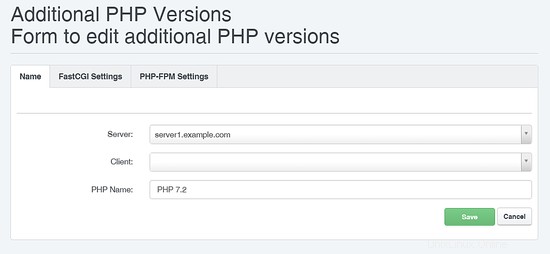
Gehen Sie zur Registerkarte FastCGI-Einstellungen und füllen Sie die Felder wie folgt aus:
Path to the PHP FastCGI binary: /opt/php-7.2/bin/php-cgi
Path to the php.ini directory: /opt/php-7.2/lib
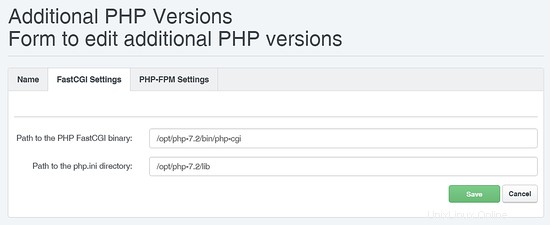
Gehen Sie dann zum Tab „PHP-FPM-Einstellungen“ und füllen Sie die Felder wie folgt aus:
Path to the PHP-FPM init script: php-7.2-fpm
Path to the php.ini directory: /opt/php-7.2/lib
Path to the PHP-FPM pool directory: /opt/php-7.2/etc/php-fpm.d
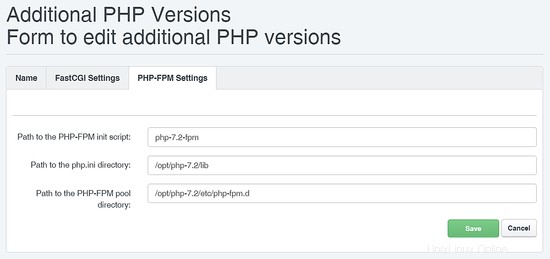
5 Kompilieren Sie PHP 5.6 als PHP-FPM und Fastcgi
Laden Sie PHP herunter und entpacken Sie das tar.bz2-Archiv:
mkdir -p /opt/php-5.6
mkdir /usr/local/src/php5.6-build
cd /usr/local/src/php5.6-build
wget http://de2.php.net/get/php-5.6.33.tar.bz2/from/this/mirror -O php-5.6.33.tar.bz2
tar jxf php-5.6.33.tar.bz2
Die OpenSSL-Version in Debian 9 ist zu neu für PHP 5.6, daher müssen wir eine ältere Version in /opt/openssl kompilieren, um sie mit PHP 5.6 zu verwenden.
cd /tmp
wget "https://www.openssl.org/source/old/1.0.1/openssl-1.0.1t.tar.gz"
tar xzf openssl-1.0.1t.tar.gz
cd openssl-1.0.1t
./config shared --prefix=/opt/openssl
make -j $(nproc) && make install
ln -s /opt/openssl/lib /opt/openssl/lib/x86_64-linux-gnu
wget -O /opt/openssl/ssl/cert.pem "http://curl.haxx.se/ca/cacert.pem"
Erstellen Sie einen Symlink, damit PHP die Bibliotheken freetype, libcrypto und libssl findet.
mkdir /usr/include/freetype2/freetype
ln -s /usr/include/freetype2/freetype.h /usr/include/freetype2/freetype/freetype.h
ln -s /opt/openssl/lib/libcrypto.so.1.0.0 /usr/lib/x86_64-linux-gnu/
ln -s /opt/openssl/lib/libssl.so.1.0.0 /usr/lib/x86_64-linux-gnu/
ln -fs /opt/openssl /usr/local/ssl
Geben Sie den Ordner ein, der die entpackten PHP-Quelldateien enthält.
cd /usr/local/src/php5.6-build/php-5.6.33/
Konfigurieren und bauen Sie PHP 5.6 wie folgt (Sie können den Befehl ./configure Ihren Bedürfnissen anpassen, werfen Sie einen Blick auf
./configure --help
um alle verfügbaren Optionen zu sehen; Wenn Sie einen anderen ./configure-Befehl verwenden, werden möglicherweise zusätzliche Bibliotheken benötigt oder der Erstellungsprozess schlägt fehl):
./configure --prefix=/opt/php-5.6 --with-pdo-pgsql --with-zlib-dir --with-freetype-dir --enable-mbstring --with-libxml-dir=/usr --enable-soap --enable-calendar --with-curl --with-mcrypt --with-zlib --with-pgsql --disable-rpath --enable-inline-optimization --with-bz2 --with-zlib --enable-sockets --enable-sysvsem --enable-sysvshm --enable-pcntl --enable-mbregex --enable-exif --enable-bcmath --with-mhash --enable-zip --with-pcre-regex --with-pdo-mysql --with-mysqli --with-mysql-sock=/var/run/mysqld/mysqld.sock --with-jpeg-dir=/usr --with-png-dir=/usr --enable-gd-native-ttf --with-openssl=/opt/openssl --with-fpm-user=www-data --with-fpm-group=www-data --with-libdir=/lib/x86_64-linux-gnu --enable-ftp --with-kerberos --with-gettext --with-xmlrpc --with-xsl --enable-opcache --enable-fpm
Der letzte Schalter (--enable-fpm) stellt sicher, dass diese PHP-Version mit PHP-FPM funktioniert.
make
make install
Kopieren Sie php.ini und php-fpm.conf an die richtigen Stellen:
cp /usr/local/src/php5.6-build/php-5.6.33/php.ini-production /opt/php-5.6/lib/php.ini
cp /opt/php-5.6/etc/php-fpm.conf.default /opt/php-5.6/etc/php-fpm.conf
mkdir -p /opt/php-5.6/etc/php-fpm.d
Öffnen Sie /opt/php-5.6/etc/php-fpm.conf und passen Sie die folgende Einstellung an:
nano /opt/php-5.6/etc/php-fpm.conf
[...] pid = run/php-fpm.pid [...] user = www-data group = www-data [...] listen = 127.0.0.1:8997 [...] include=/opt/php-5.6/etc/php-fpm.d/*.conf
5.1 Erstellen Sie die systemd-Unit-Datei
Als nächstes erstellen wir die System-Unit-Datei, die verwendet wird, um den PHP-FPM-Daemon zu starten und zu stoppen.
nano /lib/systemd/system/php-5.6-fpm.service
mit folgendem Inhalt:
[Unit]
Description=The PHP 5.6 FastCGI Process Manager
After=network.target
[Service]
Type=simple
PIDFile=/opt/php-5.6/var/run/php-fpm.pid
ExecStart=/opt/php-5.6/sbin/php-fpm --nodaemonize --fpm-config /opt/php-5.6/etc/php-fpm.conf
ExecReload=/bin/kill -USR2 $MAINPID
[Install]
WantedBy=multi-user.target
Aktivieren Sie den Dienst und laden Sie systemd neu:
systemctl enable php-5.6-fpm.service
systemctl daemon-reload
Starten Sie schließlich PHP-FPM.
systemctl start php-5.6-fpm.service
Um den Zend OPcache zu aktivieren, öffnen Sie /opt/php-5.6/lib/php.ini...
nano /opt/php-5.6/lib/php.ini
... und am Ende folgende Zeile hinzufügen:
[...] zend_extension=opcache.so
5.2 Memcache aktivieren (optional)
In diesem Kapitel werde ich die PHP-Memcached-Erweiterung kompilieren und aktivieren.
Der erste Schritt besteht darin, das libmemcached-dev-Paket von Debian zu installieren.
apt-get install libmemcached-dev
Führen Sie dann diese Befehle aus, um die Memcache-Erweiterung zu erstellen
cd /opt/php-5.6/etc
pecl -C ./pear.conf update-channels
pecl -C ./pear.conf install memcache
Um die Memcache-Erweiterung zu aktivieren, öffnen Sie /opt/php-5.6/lib/php.ini...
nano /opt/php-5.6/lib/php.ini
... und am Ende folgende Zeile hinzufügen:
[...] extension=memcache.so
Starten Sie abschließend den php-fpm-Daemon neu:
systemctl start php-5.6-fpm.service
Testen Sie die PHP-Version:
cd /opt/php-5.6/bin
./php --version
Die Ausgabe sollte diesem Screenshot ähneln.

Bitte beachten: Der Screenshot stammt von PHP 5.6.33, das Tutorial wird kontinuierlich für neue PHP-Versionen aktualisiert, aber wir machen nicht jedes Mal neue Screenshots, sodass die PHP-Version, die Sie auf Ihrem Server sehen, möglicherweise neuer ist. Die aktuelle Version dieser Anleitung ist für php-5.6.33.
5.4 Aktivieren Sie PHP 5.6 in ISPConfig
In ISPConfig 3.1 können Sie die neue PHP-Version unter System> Zusätzliche PHP-Versionen konfigurieren. Auf der Registerkarte Name geben Sie einfach einen Namen für die PHP-Version ein (z. B. PHP 5.6) - diese PHP-Version wird unter diesem Namen in den Website-Einstellungen in ISPConfig aufgeführt:
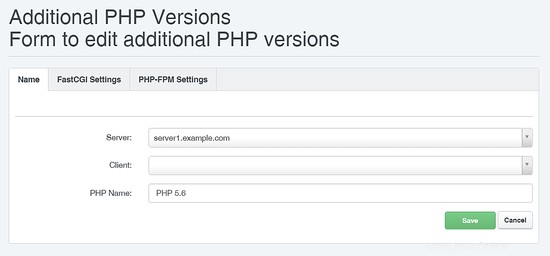
Gehen Sie zur Registerkarte FastCGI-Einstellungen und füllen Sie die Felder wie folgt aus:
Path to the PHP FastCGI binary: /opt/php-5.6/bin/php-cgi
Path to the php.ini directory: /opt/php-5.6/lib
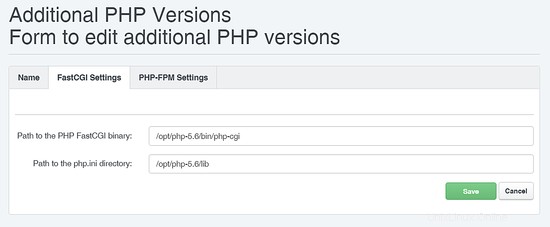
Gehen Sie dann zum Tab „PHP-FPM-Einstellungen“ und füllen Sie die Felder wie folgt aus:
Path to the PHP-FPM init script: php-5.6-fpm
Path to the php.ini directory: /opt/php-5.6/lib
Path to the PHP-FPM pool directory: /opt/php-5.6/etc/php-fpm.d
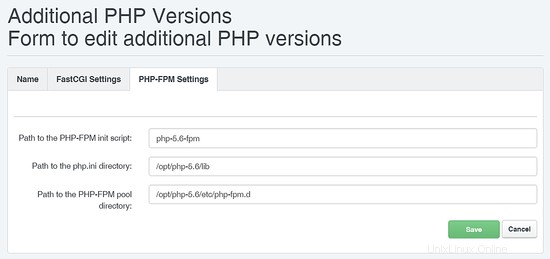
6 Links
- PHP:http://www.php.net/
- ISPConfig:http://www.ispconfig.org/
- Debian:http://www.debian.org/